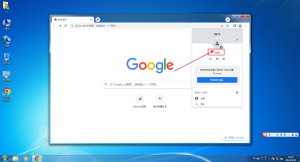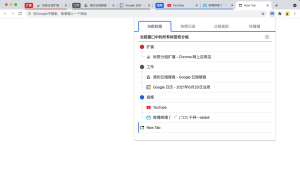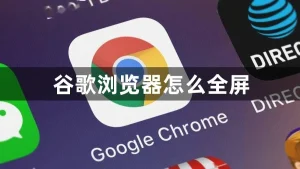Chrome的稳定版本是什么?
Chrome的稳定版本是指谷歌正式发布并广泛推送给用户的浏览器版本,具备最高的可靠性和兼容性,适合日常使用。相比测试版、开发版和金丝雀版,稳定版经过全面测试,更新频率较低但更稳定。
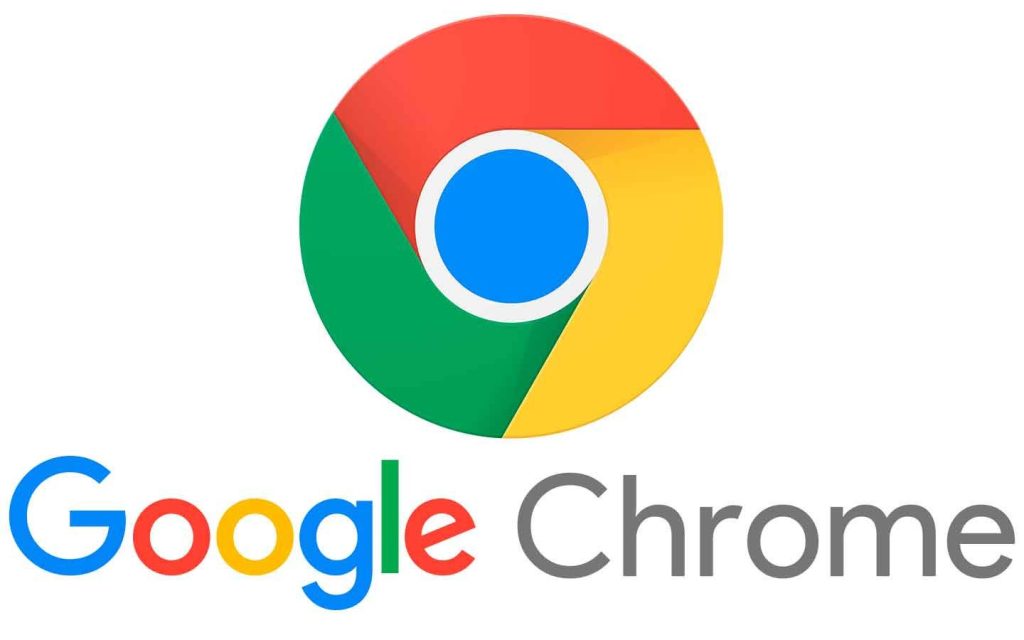
Chrome稳定版本是什么意思
稳定版本与测试版的区别
发布目标不同: Chrome稳定版本是面向所有普通用户正式发布的版本,经过全面测试和验证,确保功能完整、性能稳定。而测试版(Beta、Dev、Canary)则面向开发者或测试人员,主要用于尝试新功能和反馈问题。
稳定性表现不同: 稳定版在发布前已经通过多个阶段的测试流程,崩溃率和兼容性问题较少,适合日常办公、娱乐等使用场景。而测试版可能存在功能缺失、页面加载异常或安全漏洞等情况。
用户群体不同: 稳定版适合所有用户,尤其是追求稳定和流畅体验的人群;测试版则更适合开发者、技术爱好者或愿意提前尝鲜新功能的用户,需具备一定技术能力解决可能的问题。
Chrome各版本更新节奏对比
稳定版更新周期: Chrome稳定版通常每四周更新一次,重点是修复已知漏洞、提升性能与安全性,只有在验证功能稳定可靠之后才会集成新特性,确保用户使用体验一致且可靠。
测试版更新频率较高: Beta版本一般提前一周推送稳定版功能更新,开发者版本(Dev)每周更新一次,Canary版本甚至每天更新,用于实时测试最新开发进展,风险和不稳定因素较多。
功能推进顺序明确: 新功能会先在Canary中试验,逐步推进到Dev、Beta,最后才合并进稳定版。这种分阶段策略有助于问题早发现、早修复,确保稳定版最终具备最佳的可靠性和兼容性。
如何查看当前Chrome是否为稳定版
在浏览器设置中查看版本信息
打开设置页面查看: 在Google Chrome浏览器中点击右上角菜单图标,选择“设置”,再点击左侧“关于Chrome”选项,即可查看当前浏览器的版本号与更新状态,页面会自动检测是否为最新版本。
系统信息中确认版本: 进入“关于Chrome”页面后,系统会显示完整的版本信息,例如“版本 123.0.6312.86(正式版本)(64 位)”,其中“正式版本”或“Stable”即表示该为稳定版本。
自动检查更新提示: 如果当前为稳定版,系统会自动进行更新检测,提示“Chrome是最新版本”或直接显示更新进度,测试版则会在界面中标注为“Beta”或“Dev”等字样,方便区分版本状态。
判断版本号后缀识别稳定版
观察版本后缀标识: 稳定版本的Chrome通常在版本号后带有“正式版本”或“Stable”字样,而测试版会标注“Beta”、“Dev”或“Canary”,通过这个后缀可以快速判断所使用的是哪种版本。
版本号中的关键特征: 稳定版的版本号格式为四段式数字,如“123.0.6312.86”,数字排列规整且更新周期固定,而测试版或开发版的版本号变化频率更高,更新内容也更不稳定。
多设备一致性验证: 如果在多个设备上登录了同一Google账户,可对比各设备的Chrome版本信息,一般官方同步推送的都是稳定版本,这也是判断当前是否为Stable版本的一种方式。
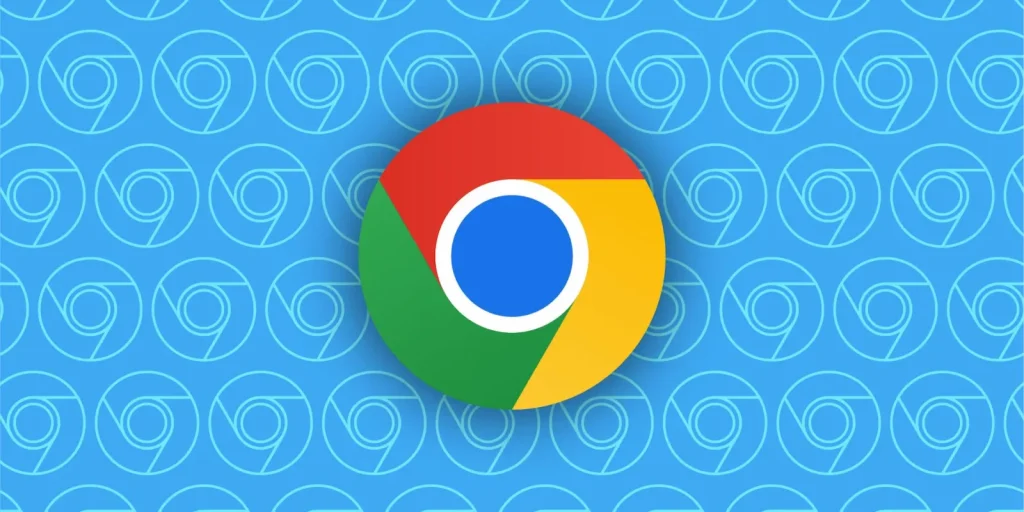
Chrome稳定版的主要特点
稳定性与兼容性最强的版本
通过全面测试流程发布: Chrome稳定版是在Beta和Dev版本的基础上多轮测试后发布的,所有新功能必须在其他通道中经过验证,确保不会影响现有功能或引发崩溃,具备最高级别的运行稳定性。
网页兼容性优化全面: 稳定版经过长时间的浏览器标准适配和网页兼容性测试,可以无缝支持大多数网站功能,减少页面渲染错误,适用于电商、社交、办公、视频等各种常见应用场景。
适配主流操作系统版本: 稳定版通常在Windows、macOS、Linux、Android、iOS等平台上进行深度优化,确保在不同设备和系统环境中都能正常运行,几乎不会出现闪退或功能异常问题。
适合普通用户日常浏览使用
无需手动配置即可使用: 稳定版为非技术用户设计,安装后即可开箱即用,系统会自动完成更新与安全补丁安装,无需用户手动管理设置或频繁调整浏览器参数,提供无忧的使用体验。
界面与功能成熟稳定: 相比测试版中可能存在的实验性按钮和功能,稳定版提供的界面更加简洁,功能清晰明确,适合办公人士、学生、家庭用户等长期依赖浏览器完成任务的用户群体。
更少错误和安全风险: 稳定版在推送之前已修复大部分漏洞,出现崩溃、闪退、数据丢失等情况的概率远低于测试版,能有效保障用户上网安全与隐私,特别适合日常重要信息处理。
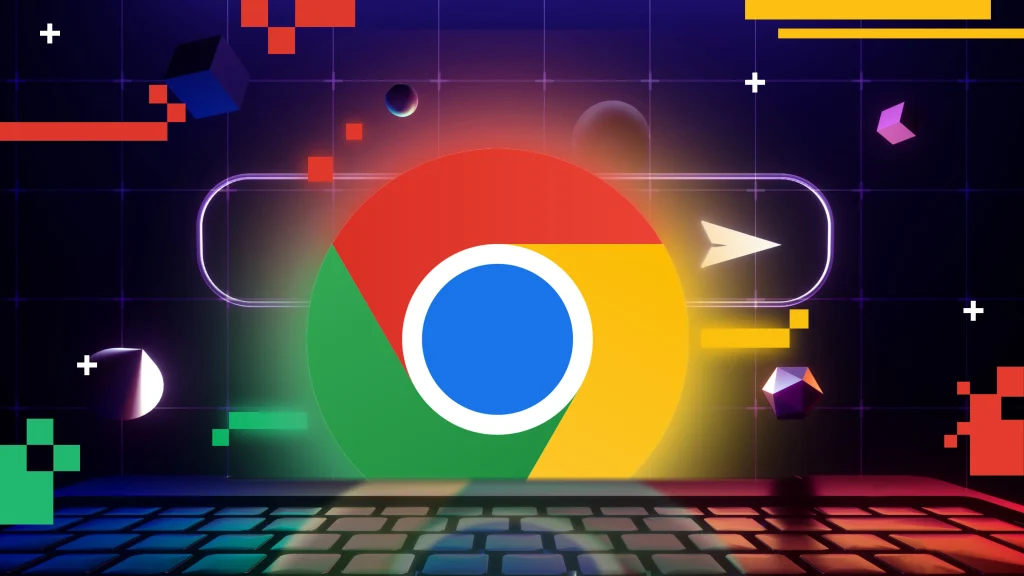
Chrome稳定版的更新方式
自动更新机制是如何运作的
后台静默更新模式: Chrome稳定版采用自动更新机制,浏览器会在后台定期检查更新包,无需用户干预。一旦发现有新版本可用,系统会自动下载并在下次启动浏览器时完成安装,过程快速高效。
利用Google更新服务: 在Windows系统中,Chrome通过“Google Update”服务执行更新任务,该服务会在系统空闲时检测是否有新版本,从而确保浏览器始终保持在最新安全状态,避免被漏洞攻击。
更新频率相对稳定: 稳定版通常每四周发布一次更新,紧急安全补丁则可能提前推送。此种更新机制可以最大程度减少用户受到潜在安全风险的影响,同时保持功能稳定与兼容性。
手动检查更新的方法步骤
进入浏览器设置页面: 点击Chrome右上角的三个点图标,选择“设置”选项,然后在左侧菜单栏中点击“关于Chrome”,系统会自动跳转至版本信息页面并开始检查更新状态。
查看更新状态提示: 在“关于Chrome”页面中,浏览器会显示当前版本号,并提示是否为最新版本。如果不是,会自动开始下载更新,并在用户下次关闭并重新打开浏览器时应用更新。
完成后重启浏览器: 更新完成后,页面会提示“重新启动以完成更新”,用户只需点击“重新启动”按钮即可切换至新版本。这种方式适合需要立即使用最新功能或修复补丁的用户操作。
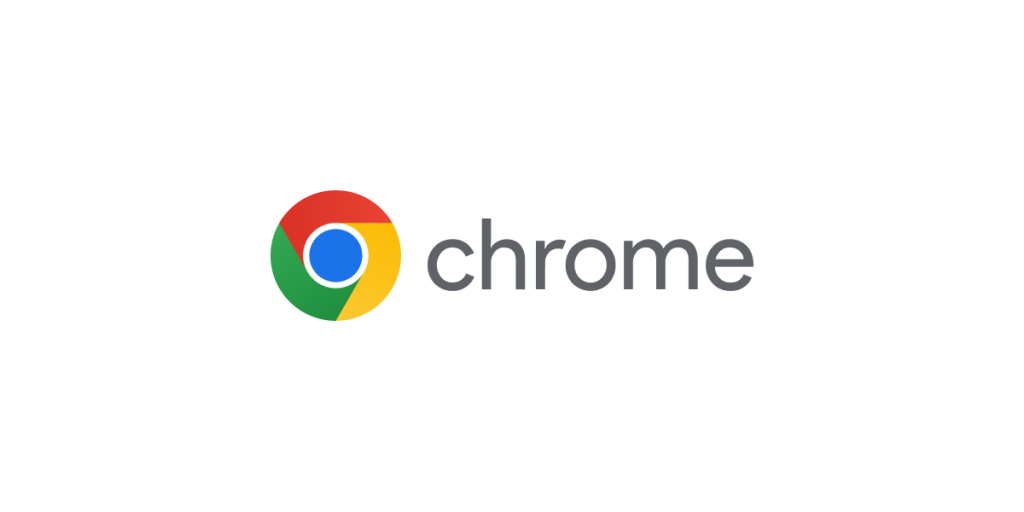
如何下载和安装Chrome稳定版
在官网下载稳定版的正确方式
访问谷歌Chrome官方网站: 要下载Chrome稳定版,建议直接前往谷歌官网,确保下载的是官方提供的原始安装包,避免使用第三方来源造成版本不明或携带恶意软件的风险。
选择对应系统平台: 在官网下载页面,系统会自动识别设备操作系统,如Windows、macOS、Linux、Android或iOS,用户只需点击“下载Chrome”按钮,即可获得适配的稳定版浏览器安装程序。
运行安装程序完成安装: 下载后双击安装包,按提示操作即可完成安装。整个过程通常只需几分钟,安装成功后即可使用稳定版Chrome浏览器,无需额外配置,界面简洁直观。
替换非稳定版本的注意事项
先卸载现有非稳定版本: 若设备中已安装了Chrome测试版、开发版或Canary版本,建议先卸载旧版本再安装稳定版,以避免不同版本之间产生配置冲突或用户数据混乱,影响使用体验。
备份重要浏览数据: 在卸载或替换浏览器版本前,可通过同步功能将书签、密码、扩展等信息与Google账号绑定,确保换用稳定版后能够无缝恢复个人数据与设置,避免数据丢失。
注意安装路径与权限设置: 部分系统中安装多个Chrome版本可能会产生路径冲突,建议在安装稳定版时选择默认路径并允许其设置为默认浏览器,以确保未来自动更新和兼容性正常运行。